- На цій сторінці
- Запуск перевірки диска з графічного інтерфейсу
- Запуск перевірки диска з командного рядка
- Запуск перевірки диска, якщо система не завантажується
- Windows 7, 8.1, 10
- Windows XP
- Діагностика жорсткого диска сторонніми програмами
- Утиліти виробників жорстких дисків
- MHDD
- Диск в повному порядку - що далі?
Ви статті ви знайдете керівництво по використанню chkdsk, посилання на програми, що дозволяє всебічно протестувати жорсткий диск, а також інструкції до них. Крім того, в статті розповідається, як виконати перевірку розділів жорсткого диска за допомогою вбудованих засобів Windows.
На цій сторінці
Утиліта перевірки диска Windows (chkdsk)
В ОС Windows є власна утиліта перевірки дисків. Її можна запускати з графічного інтерфейсу або з командного рядка.
Запуск перевірки диска з графічного інтерфейсу
Відкрийте вікно Мій комп'ютер, клацніть правою кнопкою миші по диску або розділу, який ви хочете перевірити, і виберіть з контекстного меню пункт Властивості. У вікні властивостей диска перейдіть на вкладку Сервіс та натисніть кнопку Виконати перевірку.
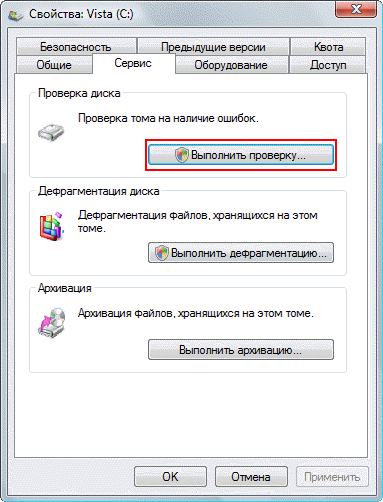
У наступному вікні натисніть кнопку Запуск.
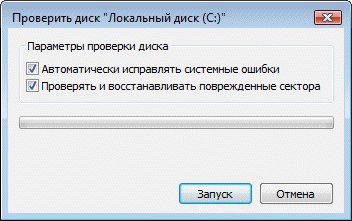
Перевірка несистемного розділу почнеться відразу. Якщо ви робите перевірку системного розділу Windows 7, ви можете побачити повідомлення про те, що зараз її неможливо виконати.

Це нормально, оскільки системний розділ використовується операційною системою. Натисніть кнопку Розклад перевірки диска. Щоб запустити перевірку, необхідно перезавантажити комп'ютер. Після перезавантаження комп'ютера перевірка диска буде виконана до запуску операційної системи.
Запуск перевірки диска з командного рядка
Нижче наводиться приклад запуску перевірки розділу C з командного рядка.
chkdsk c: / f / r
Примітка. Командний рядок необхідно запускати з правами адміністратора .
У Windows 7, як і в випадку з перевіркою системного розділу з графічного інтерфейсу, після виконання цієї команди ви побачите повідомлення про неможливість виконання перевірки.
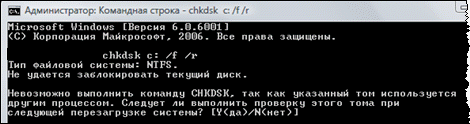
Введіть Y і перезавантажте комп'ютер, щоб почати перевірку.
Додаткову інформацію про параметри командного рядка утиліти chkdsk ви можете отримати, запустивши її з ключем /? , Або на цієї сторінці.
Запуск перевірки диска, якщо система не завантажується
Якщо операційна система не завантажується через помилки на диску, перевірку диска можна здійснити за допомогою інсталяційного диска Windows.
Windows 7, 8.1, 10
- Завантажитеся в середу відновлення і відкрийте командний рядок (інструкції для Windows 8 і новіше , Windows 7 )
- У командному рядку введіть команду chkdsk c: / r
Windows XP
Якщо проблема виникла в Windows XP, використовуйте консоль відновлення. Завантажившись з інсталяційного диска в консоль, виконайте команду
chkdsk c: / r
Додаткову інформацію про консолі відновлення ви знайдете в статтях бази знань Microsoft:
Діагностика жорсткого диска сторонніми програмами
Якщо після перевірки жорсткого диска утилітою chkdsk у вас продовжують виникати критично помилки, пов'язані з обладнанням, варто провести більш ретельне тестування за допомогою спеціалізованих програм. Як правило, для діагностики використовуються утиліти виробників жорстких дисків, або такі програми, як Victoria або MHDD.
Вниманиe! Перед тестуванням жорсткого диска за допомогою сторонніх програм необхідно зробити резервне копіювання всіх даних.
Утиліти виробників жорстких дисків
Діагностичні утиліти можуть перебувати на компакт-диску, що постачається разом із жорсткого диска. У будь-якому випадку їх можна завантажити з сайту виробника жорсткого диска. Посилання на сторінки завантаження деяких виробників наводяться нижче.
Діагностичні засоби інших виробників можна знайти на їх сайтах.
Victoria
Програму Victoria, призначену для глибокого тестування стану жорсткого диска, можна знайти по цієї засланні на сайті hdd-911.com .
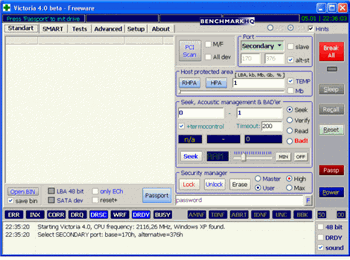
Додаткову інформацію ви знайдете за наступними посиланнями:
MHDD
Програма MHDD також здатна всебічно протестувати жорсткий диск і виправити помилки на ньому. Ви можете завантажити її по цієї засланні з сайту MHDD.ru .
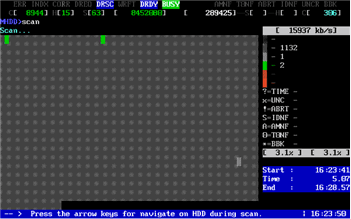
Додаткову інформацію ви знайдете за наступними посиланнями:
Диск в повному порядку - що далі?
Якщо помилок на жорсткому диску не виявлено, він, швидше за все, не є причиною виникнення критичних помилок. Не виключено, що проблема криється в несправній оперативної пам'яті або блок живлення має недостатню потужність для забезпечення роботи всіх пристроїв. Ви можете перевірити оперативну пам'ять і драйвери, як описано в статтях по посиланнях нижче.



